Como abrir ficheiros ZIP no iPhone, iPad ou iPod touch
Se precisar de enviar um ficheiro grande por e-mail ou de criar um arquivo, um ficheiro ZIP pode ajudar a poupar espaço. Siga estes passos para comprimir ficheiros, descomprimir um ficheiro ZIP e muito mais.
No iPhone ou iPod touch
Se precisar de partilhar um ficheiro grande ou vários ficheiros, um ficheiro comprimido ocupa menos espaço de armazenamento e pode ser enviado mais rapidamente devido ao seu tamanho mais pequeno. Saiba como comprimir ou descomprimir ficheiros no iPhone ou iPod touch.
Como criar um ficheiro ZIP no iPhone ou iPod touch
Abra a app Ficheiros e escolha uma localização como No meu iPhone ou iCloud Drive.
Toque no, then tap Select. Choose one or more files.
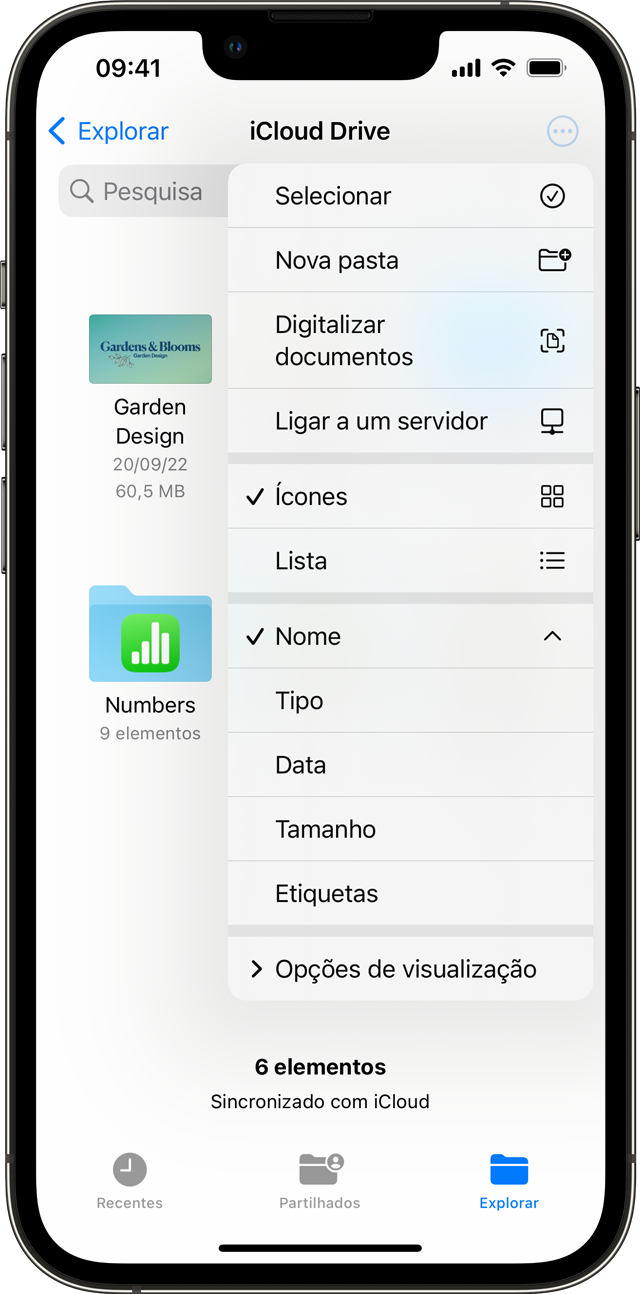
Toque no in the lower right, then tap Compress.
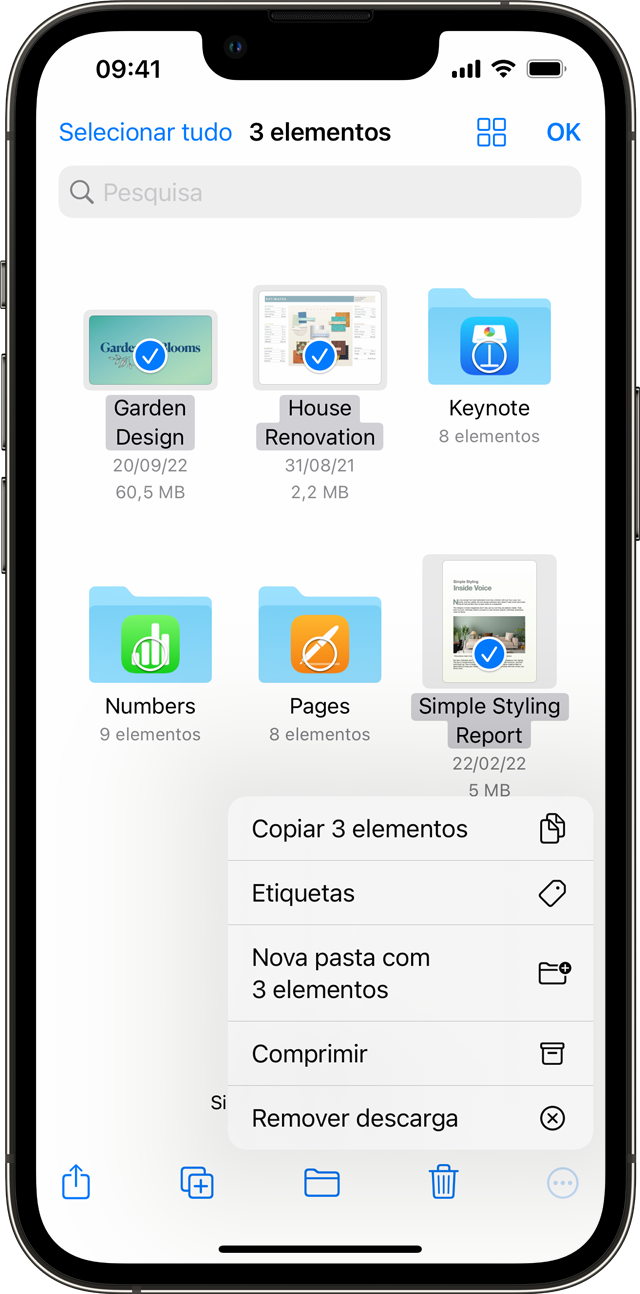
Se tiver selecionado um ficheiro, um ficheiro ZIP com o mesmo nome de ficheiro é guardado nessa pasta. Se tiver selecionado vários ficheiros, um arquivo ZIP com o nome Arquivo.zip é guardado nessa pasta. Para alterar o seu nome, toque e mantenha premido o arquivo ZIP e, em seguida, selecione Alterar nome.
Como abrir um ficheiro ZIP no iPhone ou iPod touch
Abra a app Ficheiros e, em seguida, localize o ficheiro ou o arquivo ZIP que pretende descomprimir.
Toque no ficheiro ou arquivo ZIP.
É criada uma pasta com os ficheiros. Para alterar o seu nome, toque e mantenha premida a pasta e, em seguida, toque em Alterar nome.
Toque para abrir a pasta.
No iPad
Se precisar de partilhar um ficheiro grande ou vários ficheiros, um ficheiro comprimido ocupa menos espaço de armazenamento e pode ser enviado mais rapidamente devido ao seu tamanho mais pequeno. Saiba como comprimir ou descomprimir ficheiros no iPad.
Como criar um ficheiro ZIP no iPad
Abra a app Ficheiros e escolha uma localização como No meu iPad ou iCloud Drive.
Toque em Selecionar e, em seguida, escolha um ou mais ficheiros.
Toque em Mais e em Comprimir.
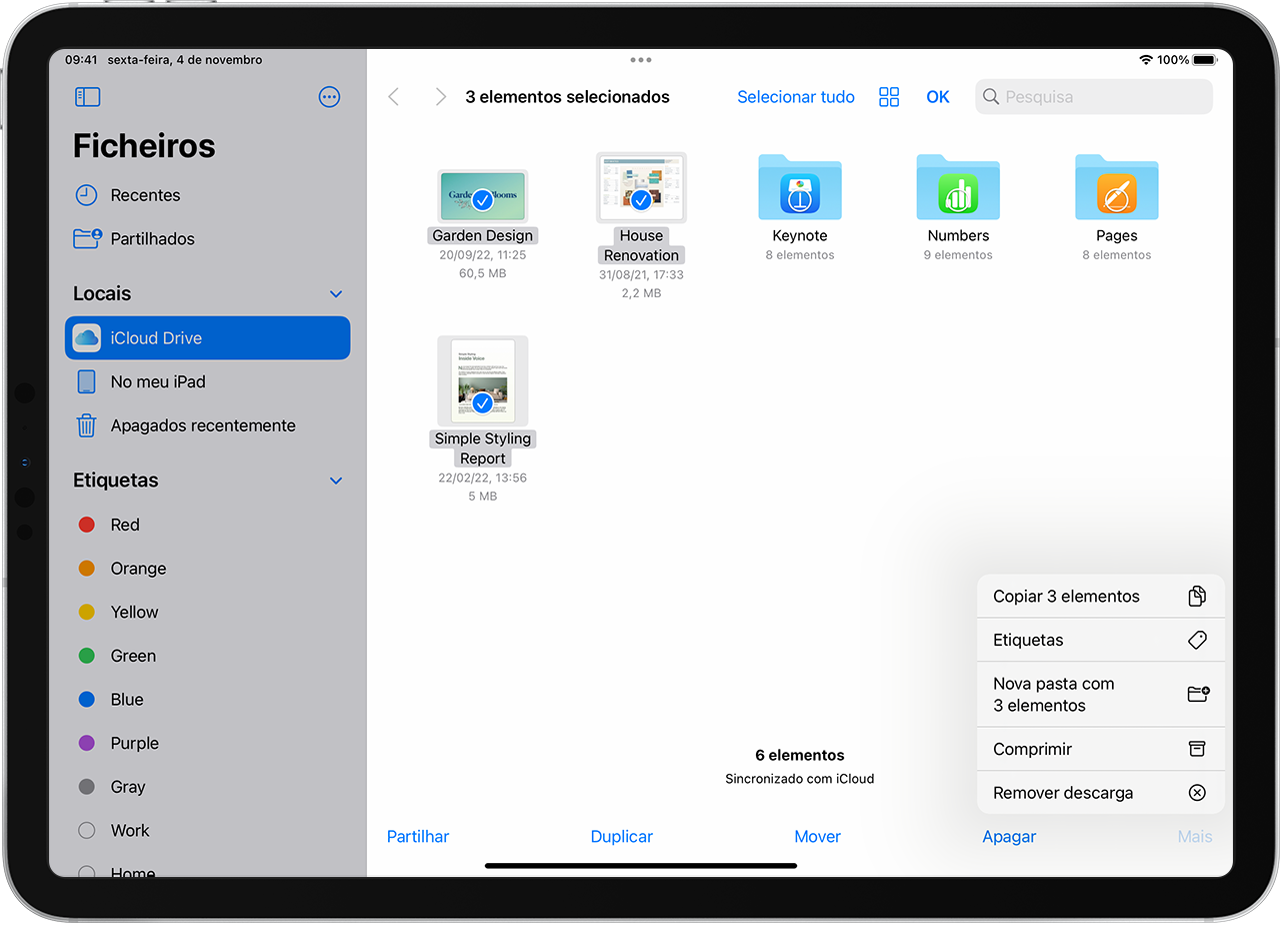
Se tiver selecionado um ficheiro, um ficheiro ZIP com o mesmo nome de ficheiro é guardado nessa pasta. Se tiver selecionado vários ficheiros, um arquivo ZIP com o nome Arquivo.zip é guardado nessa pasta. Para alterar o seu nome, toque e mantenha premido o arquivo ZIP e, em seguida, selecione Alterar nome.
Como abrir um ficheiro ZIP no iPad
Abra a app Ficheiros e, em seguida, localize o ficheiro ou o arquivo ZIP que pretende descomprimir.
Toque no ficheiro ou arquivo ZIP.
É criada uma pasta com os ficheiros. Para alterar o seu nome, toque e mantenha premida a pasta e, em seguida, toque em Alterar nome.
Precisa de mais ajuda?
Pode descomprimir ficheiros .ar, .bz2, .cpio, .rar, .tar, .tgz ou .zip na app Ficheiros.
Conheça outras formas de utilizar a app Ficheiros.
Se o ficheiro for muito grande para ser enviado como um anexo normal, pode sempre optar por utilizar o Mail Drop.
Quer partilhar vários ficheiros com amigos ou colegas? Experimente partilhar uma pasta no iCloud Drive.
